- Unity 用户手册 (2018.4)
- Unity Services
- Unity 分发平台
- 在 UDP 控制台上管理和发布游戏
在 UDP 控制台上管理和发布游戏
将游戏上传到 UDP 控制台
在 Unity 编辑器中构建游戏后,UDP 控制台需要使用每个商店的 SDK 重新打包游戏,然后才能将游戏发布到受支持的商店。 要将构建版本上传到 UDP 控制台,请按照下列步骤操作。 注意:UDP 控制台仅接受采用 UDP 实现方式的 APK。
1.在 UDP 控制台上的我的游戏中选择你的项目。 1.在“游戏信息”选项卡中,找到二进制文件部分。 1.选择上传 APK,然后上传游戏的 APK 文件(和 OBB 文件 - 如果有的话)。
还可以通过以下方式将游戏部署到 UDP 控制台:
- 将 APK 上传到 CloudBuild,然后从那里部署到 UDP
- 使用 CloudBuild 构建你的游戏,然后从那里部署到 UDP
完成游戏信息
在 UDP 控制台上将游戏发布到商店之前,请按照下列步骤操作:
1.编辑游戏信息,包括: 1.检查“沙盒测试”部分,以确保测试成功。 1.上传应用签名私钥 1.指出你的广告使用情况。 1.设置付费价格(如果适用)。 1.将游戏信息本地化为其他语言(如果适用)。 1.完成你的 IAP 商品。 1.发布游戏修订版。
然后,你可以继续发布游戏。
发布修订版
为了能够将游戏发布到商店,你需要发布游戏。 保存修订草案并准备发布时:
1.在“游戏信息”页面中,选择发布。
此时会打开一个窗口以输入发布信息。
1.在发行说明和发布标签字段中输入相应信息以跟踪你的修订版。
1.选择发布。
修订版是指游戏的发行版本。这样就可以始终存储对应用商店提交内容的更改记录。
修订版的关键组成元素包括:
- 游戏构建文件(APK 文件)
- IAP 目录
- 游戏元数据
如果更改这些元素之一,那么商店提交内容也会更改,并且你必须创建一个新的修订版。修订系统是增量系统(每次 +1),由 UDP 进行管理。无法创建自定义修订号。发布新修订版时,请使用修订说明和标签来帮助你跟踪修订版。
注意:如果一个修订草案已保存在 UDP 控制台上但未发布,则你将无法从编辑器中推送使修订号增加的更改。
编辑修订版
要覆盖现有修订草案,请执行以下操作:
1.选择要编辑的现有修订版。新的草案将继承此修订版的所有游戏信息数据。
1.选择编辑以进行更改。
1.保存你的更改以创建修订草案。
1.要使该草案成为最新修订版,请选择发布。
1.输入发行说明和发布标签以跟踪你的修订版。
修订号在已发布的最高修订版之上递增 1。此修订版将成为最新的修订草案
将游戏发布到商店
应使用发布面板将游戏发布到商店。只能将已发布的修订版发布到商店。
对于要将游戏提交到的每个商店,请执行以下步骤:
1.向商店注册。 1.向商店注册游戏。 1.将游戏提交到商店。 1.设置高级设置。 1.添加公司信息。 1.完成所有商店的设置后,选择发布。
如需发布到特定商店的帮助,请参阅 UDP 控制台中的文档 > 合作伙伴商店指南。
发布游戏后,你可以在“报告”控制面板中监控游戏表现。
向商店注册
为了能够将游戏发布到商店,你需要拥有商店的帐户。
要创建商店的帐户,请执行以下操作:
1.在 Publish 页面中,选择“注册到 <商店名称>”。
对于某些商店,可能会将你重定向到 UDP 控制台外部,以便完成商店的注册过程。
1.遵循商店的注册流程。
向商店注册后,你可以在商店中注册游戏。
注意:只有组织所有者 (Organization Owner) 和管理员 (Manager) 可以向商店注册。请参阅与组织相关的权限以了解更多详细信息。
商店帐户是基于每个 Unity 组织 (Unity Organization) 的。通过 UDP 发布的任何游戏都将附加到你执行发布的组织。如果你在其他组织下访问 UDP 控制台,则需要再次注册并创建另一个帐户。有关如何注册到各个商店的更多信息,请参阅 UDP 控制台中的文档 > 合作伙伴商店指南。
向商店注册游戏
向商店注册后,你可以在商店中注册游戏。
1.在“注册”页面中,选择“将你的游戏注册到 <商店名称>”。 1.确认要在商店中注册的包名称,然后选择注册。在注册游戏时,一些商店要求提供其他信息。
在商店中注册游戏后,无法再更改在该商店中的包名称。
如果使用 UDP 生成应用签名私钥,则 UDP 会生成特定于商店的密钥来签名重新打包的构建版本。这可能会影响游戏中集成的部分第三方服务。游戏重新打包后,在高级部分可找到特定于商店的证书。
如果以这种方式为重新打包的构建版本签名,则会使游戏更容易出现 Google Play 保护警告。
将游戏提交到商店
在“发布”选项卡中,选择给定商店的目标步骤。
1.如果是首次将游戏发布到商店,请选中该商店的复选框。
1.选择提交到商店。
UDP 会重新打包游戏并将游戏提交到商店。
UDP 为你发布到的每个商店创建一个单独的构建版本,其中仅包含特定于商店的 SDK。 每个特定于商店的构建版本都使用特定于游戏和每个商店的 UDP 证书进行签名。可从每个商店的“高级”部分中查找和检索证书。
此外,如果适用,UDP 将在包名称中添加特定于商店的后缀。如果这是必需的,UDP 控制台将在注册步骤中显示此信息。
注意:如果需要,可以在“发布”页面中配置:
- 要将游戏发布到的国家/地区
- 游戏的高级设置
向不同的商店提交不同的修订版
只能将最新发布的修订版提交到商店。如果你打算向不同的商店提交不同的修订版,Unity 会建议你使用发布标签和发行说明来标识你的修订版。
示例:你要为 StoreA 提交一个修订版,并为 StoresBCD 提交另一个修订版。
1.为 StoreA 创建你的修订版(例如,修订版 1)。发布修订版 1 时,请写下清晰的发行说明并为 StoreA 发行版添加标签。 1.将修订版 1 提交到 StoreA。 1.为 StoresBCD 创建新的修订版。该修订草案最终将成为修订版 2。发布修订版 2 时,请写下清晰的发行说明并为 StoresBCD 发行版添加标签。 1.将修订版 2 提交到 StoresBCD。 1.当需要向 StoreA 提交新的发布时,可以基于先前向该商店提交的内容来进行提交。你的发布标签将显示修订版 1 是具有 StoreA 标签的最新修订版。 1.选择修订版 1,然后进行编辑。这将在修订版 1 的基础上创建修订草案。进行发布时,它将成为修订版 3(因为修订版 2 已经发布)。 1.发布修订版 3 时,请继续使用 StoreA 标签。将修订版 3 提交到 StoreA。
重新打包游戏
如果你以前曾将游戏提交到某个商店,你可以重新打包游戏而无需上传新的 IAP 目录。这时会使用最近提交的 IAP 目录。
1.要重新打包而不上传新的 IAP 目录,请选中该商店的复选框。 1.选择重新打包游戏。
在将重新打包的构建版本提交到商店之前,请从“状态”选项卡下载 APK 并对其进行测试,以确保你的应用内购可以在商店的商业环境中正常工作。
注意:如果你提交新版本的游戏,你在商店的高级设置中所做的更改将被覆盖。
添加公司信息
要将游戏发布到 UDP 商店,你需要创建公司信息简介。游戏在应用商店中列出的“关于开发者”(About the developer) 部分会显示此信息。此操作只需执行一次。
1.在 UDP 控制台上,选择你的组织并选择铅笔图标以编辑简介。
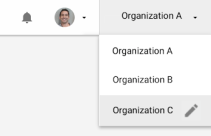 1.输入并保存你的公司信息。
1.输入并保存你的公司信息。
发布游戏
完成上述所有步骤后,即可发布游戏。
1.在“发布”选项卡中,选择要将此游戏修订版提交到的每个商店。 1.选择发布。
只有游戏的最新发行版本才会进入为每个商店选择的目标步骤。
如果你的提交有任何问题,这些问题将显示在“细节”部分。
对于仅与 UDP 部分集成的商店,你必须在商店自己的开发者控制台上完成提交。为此,请选择提交的修订版旁边的转到商店。工具提示中会说明仍需要执行哪些步骤。点击链接,然后在商店的控制台上完成提交。
游戏存档
在 UDP 控制台上不再需要某个游戏时,可以将该游戏存档。
要将游戏存档,请执行以下操作:
1.找到我的游戏面板。 1.选择游戏筛选条件。默认情况下,你可以看到所有活动状态的游戏。 1.将鼠标光标悬停在游戏上以显示更多菜单 (⋮)。 1.选择存档。
将游戏存档后,你可以恢复游戏或从 UDP 控制台删除游戏。
删除游戏
要删除 UDP 控制台上不再需要的游戏,请执行以下操作: 1.按步骤将游戏存档。 1.将鼠标光标悬停在游戏上以显示更多菜单 (⋮)。 1.选择删除。
注意:此操作会从 UDP 控制台的“我的游戏”选项卡中永久移除游戏,并从“报告”控制面板中移除游戏的所有数据。
恢复存档的游戏
要恢复存档的游戏,请执行以下操作:
1.找到我的游戏面板。 1.选择已存档筛选条件。 1.将鼠标光标悬停在要恢复的游戏上以显示更多菜单 (⋮)。 1.选择恢复。